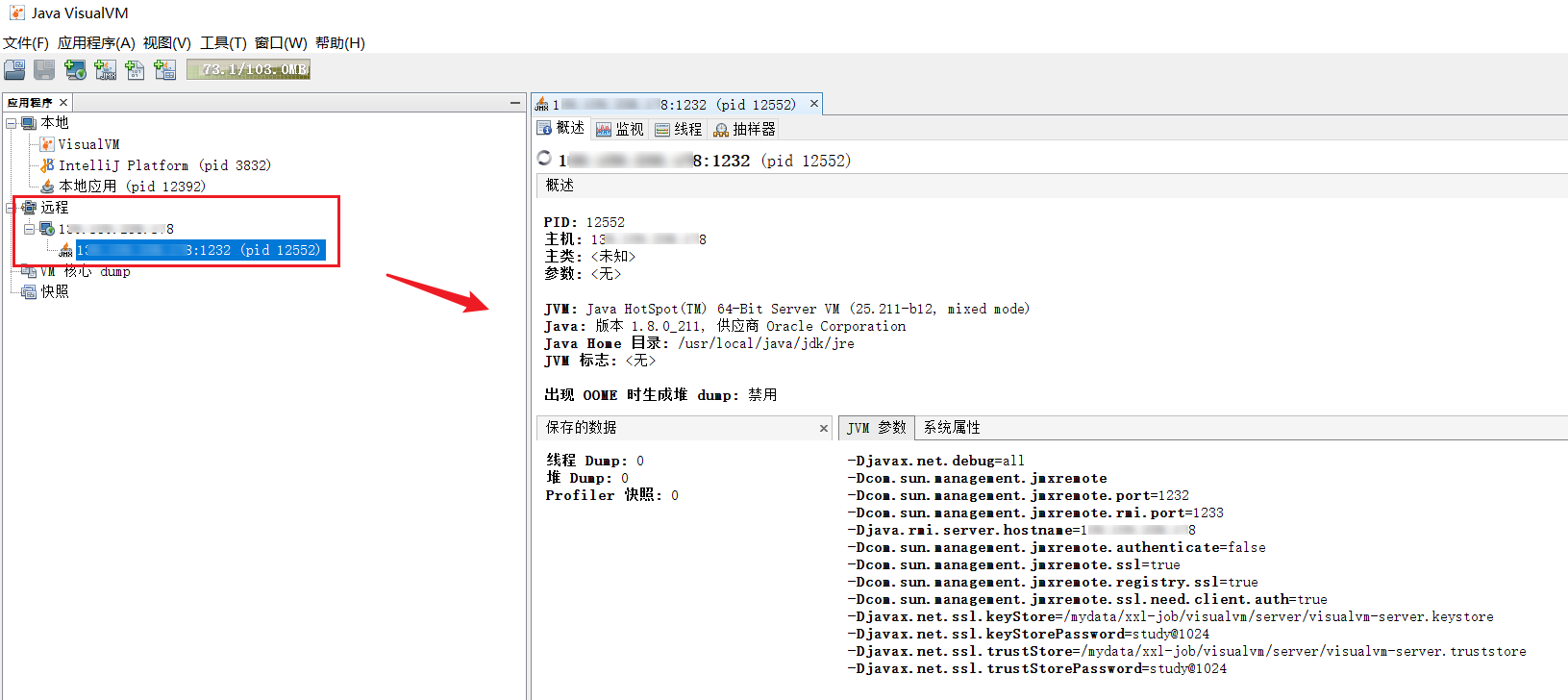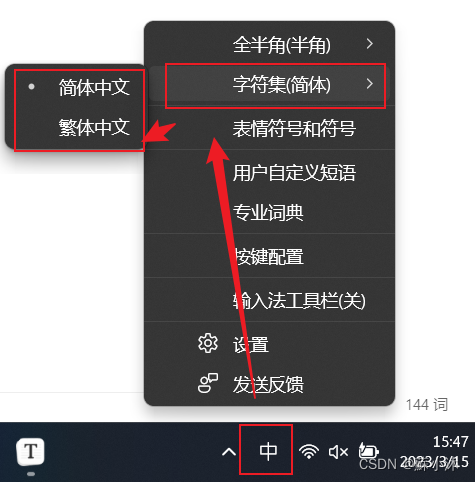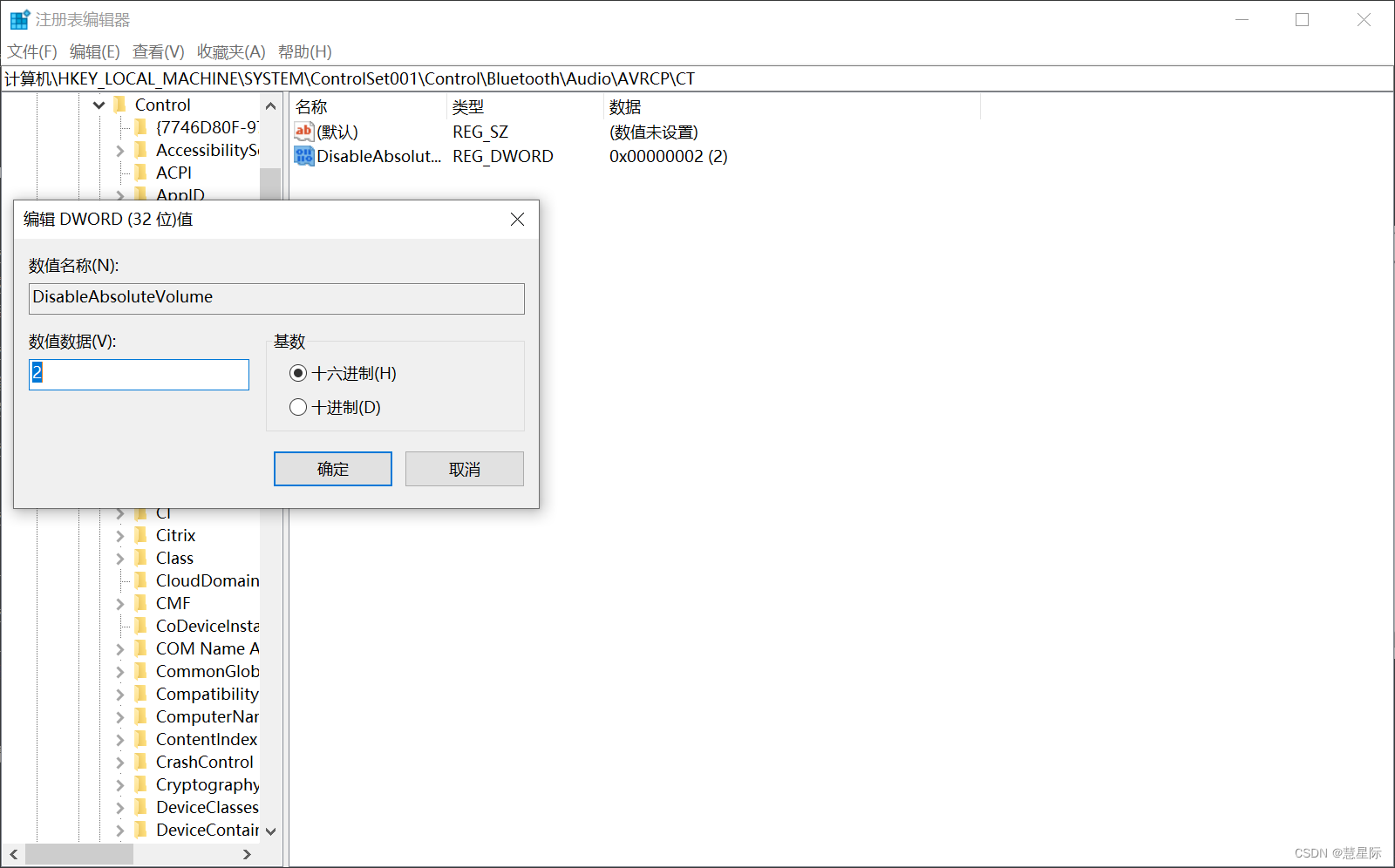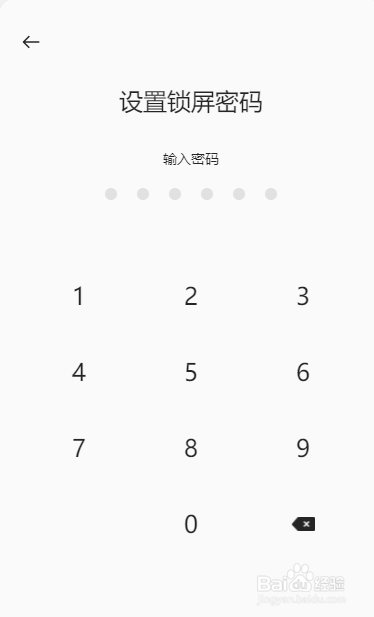【中关村在线办公打印频道原创】打印机不像手机电脑一样属于消费类电子产品,作为小众的办公设备,很多人在首次使用时会遇到不少小问题,就比如下面这位处女座朋友,收入一台打印机,没有自动双面功能,自己浪费了20多张纸才完成10页也就是5张的双面打印。今天呢,小胖就给大家普及一下教程,希望能帮到遇到相同情况的同学们。

没有攻略手动双面打印太费事
第一步就是先把纸放进纸盒里,看似没有什么技术含量,但也不能太随意,选择的纸张质量不能太劣质,也不能是打开包装太久已有些犯潮的纸张,这样会增加卡纸的几率,尤其是在打印纸张的另一面时,纸张经过加热后容易变形,卡纸问题更加突出,造成纸张、时间的浪费。
此时,需要提醒大家一下,如果你的文档最后一页是奇数页时,以下法是行不通的,所以给大家一个小建议,可以在文档最后一页加入一个空白页,使其变为偶数页文档,如此手动操作就方便很多了。
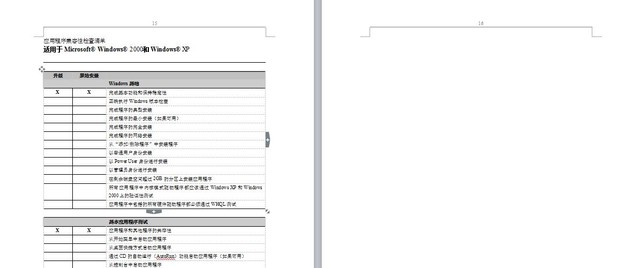
添加空白页是文档以偶数页结束
接下来我们就打开文档,进行打印设置。首先,在“文件”中选择“打印”,出现打印设置对话框,在“页码范围”中保留默认值为“全部”设置,在“打印(N)”中选择“奇数页”,点击“确定”进行打印。
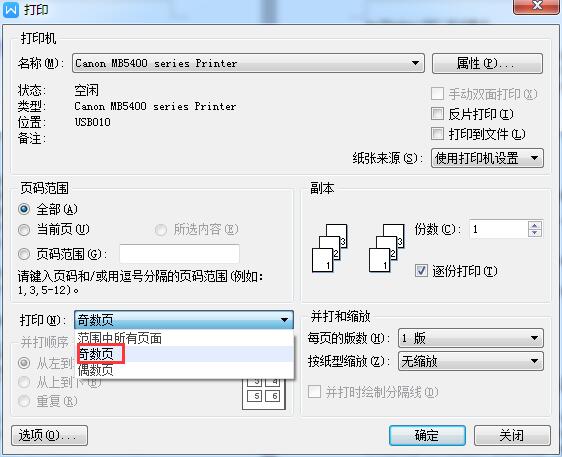
打印奇数页
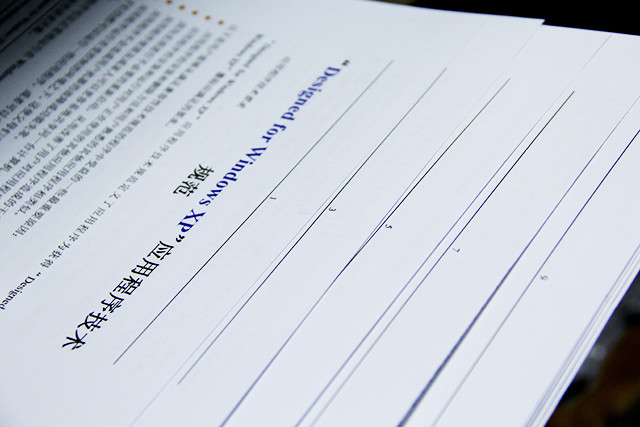
打印出奇数页
接下来就是比较容易出错的部分了,如何将偶数页方向正确、页数不错位的打印到奇数页的背面。首先,放纸时就需要注意了,看清楚纸盒内放纸正反的提示,如下标识就是指“需要打印文字的页面向下”,所以我们要将打印完的奇数页空白页向下,并且文字方向向里放入纸盒。

纸盒内标识:需要打印文字的纸张页面向下

奇数页放入纸盒的文字方向如图
然后在文档上重新在“文件”中选择“打印”,在打印设置对话框中的“打印(N)”里选择“偶数页”,同时在左下角的“选项”中勾选“逆页序打印”,点击“确定”开始打印。
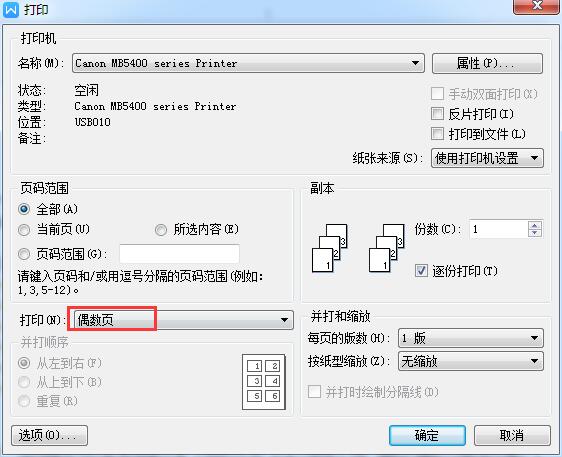
选择偶数页
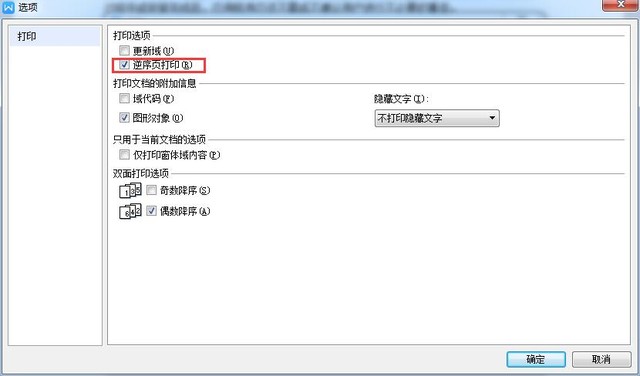
逆序页打印

完成手动双面打印
这样打印机就会完成双面打印并且是按页数顺序完成的。希望本文会对你有所帮助,如果读者们有更简单的办法(除了重新购买支持自动双面打印的新设备外),希望大家留言受教,好方法多多益善哦。
本文属于原创文章,如若转载,请注明来源:记得要收藏 如何手动完成双面打印文档//oa.zol.com.cn/626/6264811.html
//oa.zol.com.cn/626/6264811.html
oa.zol.com.cn
true
中关村在线
//oa.zol.com.cn/626/6264811.html
report
1675
【中关村在线办公打印频道原创】打印机不像手机电脑一样属于消费类电子产品,作为小众的办公设备,很多人在首次使用时会遇到不少小问题,就比如下面这位处女座朋友,收入一台打印机,没有自动双面功能,自己浪费了20多张纸才完成10页也就是5张的双面打印。今天呢,小胖就...